おサイフケータイ®を利用する
内蔵のICカードを利用して、本機をおサイフやクーポン券、チケット代わりに利用することができます。
 こんなときは
こんなときは
- Q.おサイフケータイ®が利用できない
- A.電池残量が不足していませんか。このときは本機を充電してください。
- Q.読み取りがうまくいかない
- A.本機をゆっくりかざしてください。リーダー/ライターにかざす時間が短いと、うまく読み取れないことがあります。
- A.リーダー/ライターに対して、本機を平行にかざしてください。また、本機を前後左右にずらしてゆっくりタッチしてください。
- A.
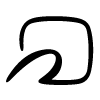 のある面をご確認ください。金属などがあると、読み取れないことがあります。
のある面をご確認ください。金属などがあると、読み取れないことがあります。
- Q.メールリモートロックがかからない
- A.本機がメールを受信できない状況の場合は、ロックがかかりません。
利用の準備を行う
お使いになる前に、対応サービスのお申し込みや初期設定などの準備が必要です。
- 詳しくは、おサイフケータイ®対応サービス提供者にお問い合わせください。
 ホーム画面で
ホーム画面で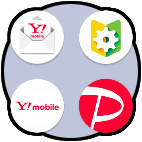 (Y!mobile)
(Y!mobile)
 (おサイフケータイ)
(おサイフケータイ)
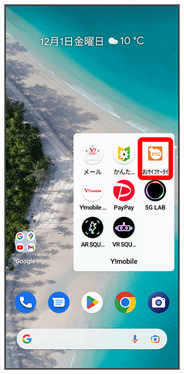
おサイフケータイ®画面が表示されます。
 画面に従って操作
画面に従って操作
初期設定が完了します。
サービスを利用する
ICカード内のデータをリーダー/ライターにかざして読み取りを行います。
 本機の
本機の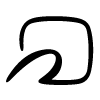 マーク付近をリーダー/ライターにかざす
マーク付近をリーダー/ライターにかざす
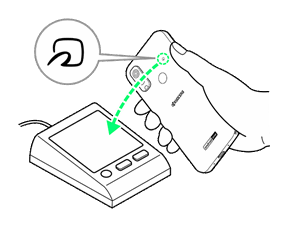
読み取りが完了します。
- 読み取り機の音や表示などで、読み取りが完了したことを確認してください。
 「デバイスを探す」アプリでロックを設定する
「デバイスを探す」アプリでロックを設定する
 本機に「デバイスを探す」をインストールして、ロックを設定できるようにします。
本機に「デバイスを探す」をインストールして、ロックを設定できるようにします。
 ホーム画面を上にフリック
ホーム画面を上にフリック
 (設定)
(設定) セキュリティ
セキュリティ デバイスを探す
デバイスを探す 「デバイスを探す」を使用(
「デバイスを探す」を使用(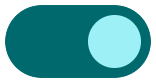 表示)
表示) 「デバイスを探す」アプリ
「デバイスを探す」アプリ 「デバイスを探す」アプリをインストール
「デバイスを探す」アプリをインストール 開く
開く XXXとして続行(XXXはログイン名)/ゲストとしてログイン
XXXとして続行(XXXはログイン名)/ゲストとしてログイン 画面の指示に従ってログイン
画面の指示に従ってログイン 探す端末を選択
探す端末を選択 音を鳴らす/デバイスを保護/デバイスデータを消去
音を鳴らす/デバイスを保護/デバイスデータを消去 以降は、画面の指示に従って操作してください。
以降は、画面の指示に従って操作してください。
- アプリの利用方法はアプリの更新により変更になる可能性があります。